哎呀呀,亲爱的玩家朋友们,你们是不是也遇到了这样的烦恼:打开暴雪游戏,突然屏幕上蹦出个提示,说“暴雪游戏进入了睡眠模式,正在尝试唤醒它……”这可真是让人头大啊!别急,今天我就来给你支支招,让你轻松解决这个让人头疼的问题!
一、问题分析:为何暴雪游戏会进入睡眠模式?
首先,我们要弄清楚,为什么暴雪游戏会突然进入睡眠模式。其实,这主要有以下几个原因:
1. 系统更新:有时候,暴雪游戏会进行系统更新,更新过程中可能会出现短暂的睡眠模式。
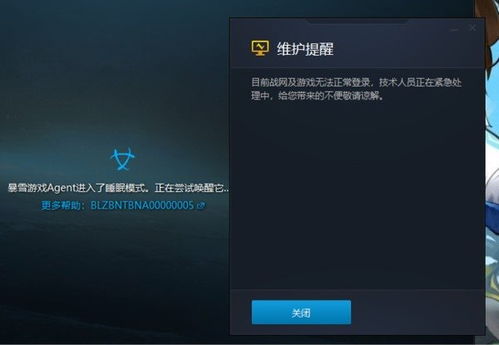
2. 网络问题:网络不稳定或者延迟过高,也会导致游戏进入睡眠模式。

3. 软件冲突:电脑中安装的其他软件可能与暴雪游戏发生冲突,导致游戏无法正常运行。
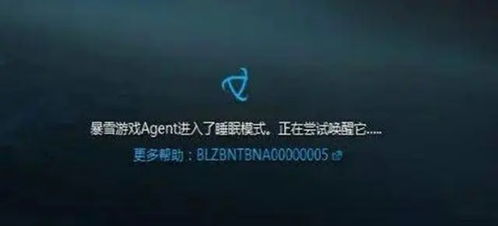
4. 防火墙或杀毒软件拦截:有时候,防火墙或杀毒软件会误将暴雪游戏当作恶意软件进行拦截,导致游戏无法正常运行。
二、解决办法:如何唤醒沉睡的暴雪游戏?
1. 关闭防火墙和杀毒软件:打开电脑防火墙和杀毒软件,查看是否有拦截暴雪游戏的规则,如果有,将其解除。
2. 重启电脑:有时候,简单的重启电脑就能解决网络问题,让暴雪游戏重新焕发生机。
3. 删除相关文件:打开运行窗口,输入 `%ProgramData%`,找到 `Battle.net` 和 `Blizzard Entertainment` 这两个文件夹,将其删除。注意:删除前请确保备份重要数据。
4. 结束相关进程:打开任务管理器,找到 `Agent.exe` 和 `Battle.net.exe` 这两个进程,将其结束。
5. 使用加速器:使用迅游加速器、奇游加速器等工具,优化网络连接,减少延迟,让游戏运行更加流畅。
三、预防措施:如何避免暴雪游戏再次进入睡眠模式?
1. 定期更新系统:保持操作系统和游戏客户端的更新,确保游戏运行稳定。
2. 优化网络环境:使用稳定的网络连接,避免网络延迟过高。
3. 安装必要的驱动程序:确保电脑中安装了必要的游戏驱动程序,如显卡驱动、声卡驱动等。
4. 关闭不必要的后台程序:运行游戏时,关闭不必要的后台程序,避免资源冲突。
5. 设置防火墙和杀毒软件:将暴雪游戏添加到防火墙和杀毒软件的白名单,避免误拦截。
四、:让暴雪游戏告别睡眠模式,畅享游戏乐趣
通过以上方法,相信你已经能够轻松解决暴雪游戏进入睡眠模式的问题了。现在,就让我们告别烦恼,尽情享受游戏带来的乐趣吧!记住,保持良好的游戏环境,才能让游戏更加顺畅哦!
